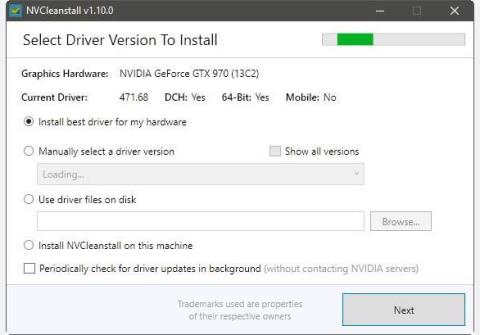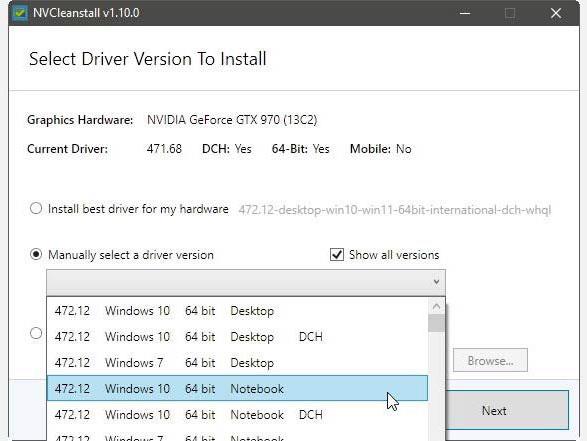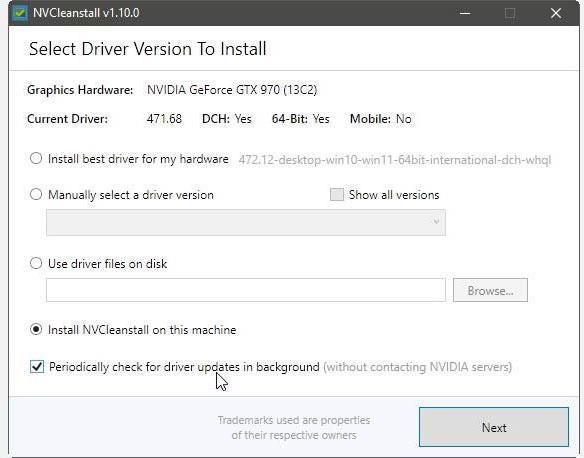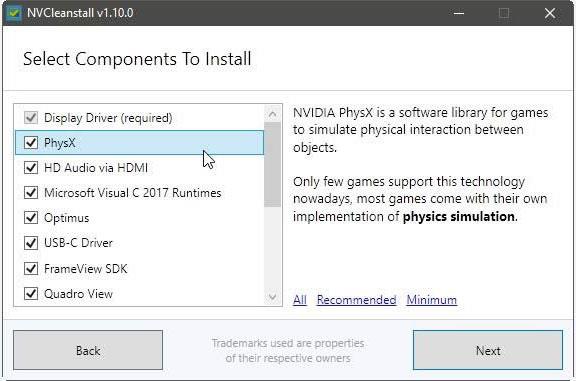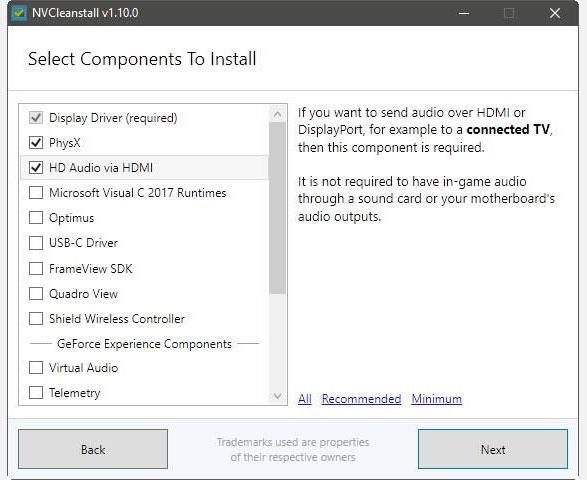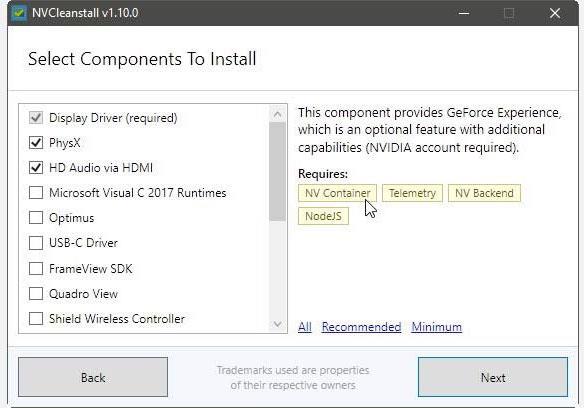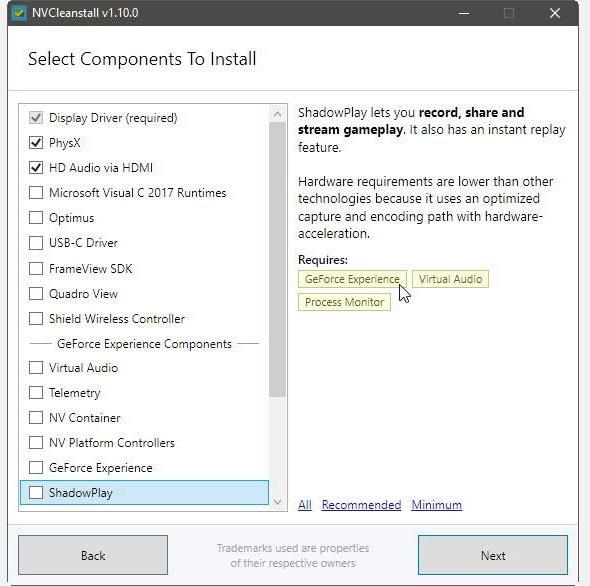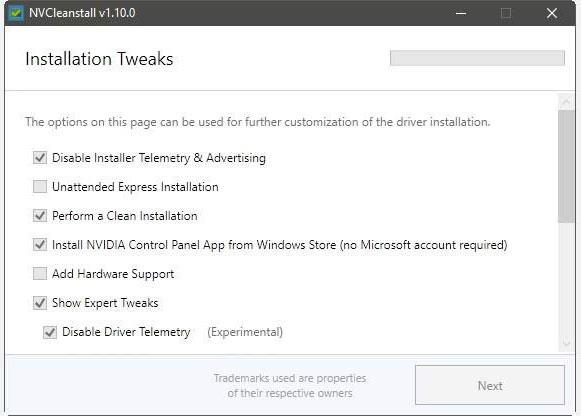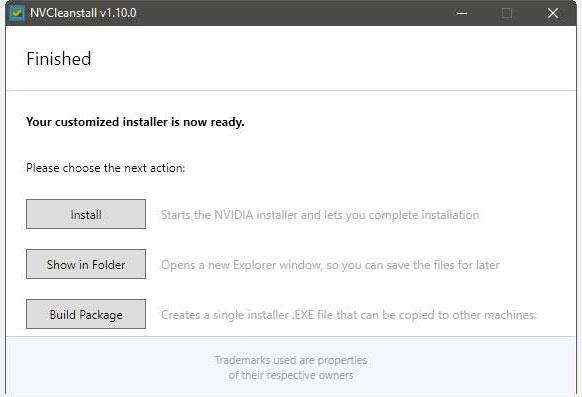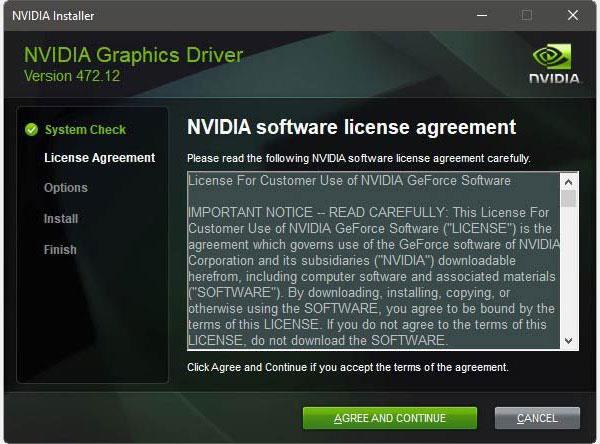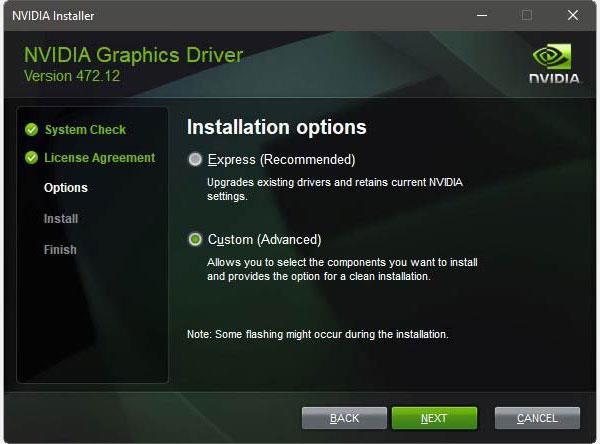Obožavatelji NVIDIA-e hvale se da je njihov GPU prvi koji nudi značajke kao što su Ray Tracing i inteligentno skaliranje razlučivosti, uz izvanredne performanse u mnogim popularnim igrama. No, nije sve tako ružičasto jer NVIDIA upravljački programi također mogu uzrokovati postupno usporavanje računala . To je zbog svih značajki ugrađenih u ove upravljačke programe, kao što je Geforce Now. Međutim, ako ne koristite te značajke, zašto im dopustiti da gutaju resurse vašeg računala?
Možete onemogućiti neke nepotrebne značajke tijekom "službenog" postavljanja NVIDIA upravljačkog programa s NVCleanstall. Pridružite se Quantrimang.com da biste naučili kako to učiniti kroz sljedeći članak!.
Uklonite nepotrebne značajke u upravljačkim programima s NVCleanstall
Postoji mnogo načina za ažuriranje GPU drajvera, kao što Quantrimang.com spominje u svom vodiču o tome kako ažurirati NVIDIA grafičke kartice . Međutim, sve te metode dolaze s nekim stvarima koje vam možda nikada neće trebati.
Srećom, postoji rješenje za ovaj problem. Njegovo ime je NVCleanstall, besplatni alat koji je kreirao i hostirao TechPowerUp.
Preuzmite NVCleanstall
Nakon preuzimanja i pokretanja, NVCleanstall će vas pitati koju verziju NVIDIA upravljačkog programa želite instalirati.
NVCleanstall preporučuje najbolji upravljački program za dostupni hardver
Možete koristiti zadane vrijednosti kako bi program pronašao najbolju verziju upravljačkog programa za vaš hardver. Također, promijenite opciju Instaliraj najbolji upravljački program za moj odabir hardvera u Ručno odaberite verziju upravljačkog programa kako biste učinili upravo to.

Ručno odaberite upravljački program s NVCleanstall popisa
Omogućavanjem opcije Prikaži sve verzije s desne strane, iznad padajućeg izbornika, popis dostupnih upravljačkih programa također će prikazati verzije koje su (teoretski) nekompatibilne s vašim hardverom. U članku se savjetuje da ih izbjegavate kako biste smanjili mogućnost problema.
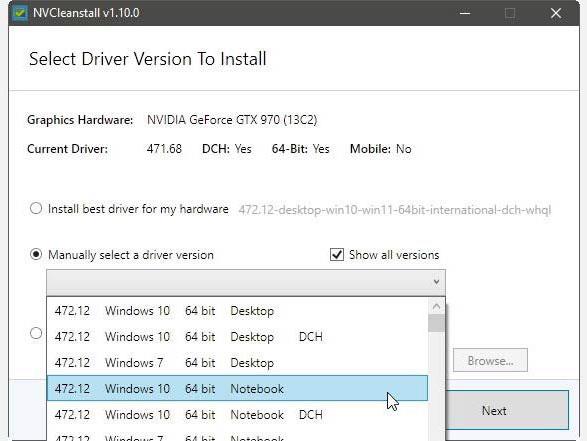
NVCleanstall također dopušta instalaciju potencijalno nekompatibilnih upravljačkih programa
Također možete koristiti upravljački program koji ste preuzeli tako da odaberete Koristi datoteke upravljačkog programa na disku , zatim usmjerite NVCleanstall na mapu koja sadrži preuzeti upravljački program.
Četvrta opcija nije povezana s upravljačkim programom, već sa samom aplikacijom, jer vam omogućuje da instalirate softver na svoje računalo umjesto da ga koristite kao samostalnu prijenosnu aplikaciju.
Također možete omogućiti dodatnu opciju na dnu prozora, Periodički provjeravaj ažuriranja upravljačkog programa u pozadini .
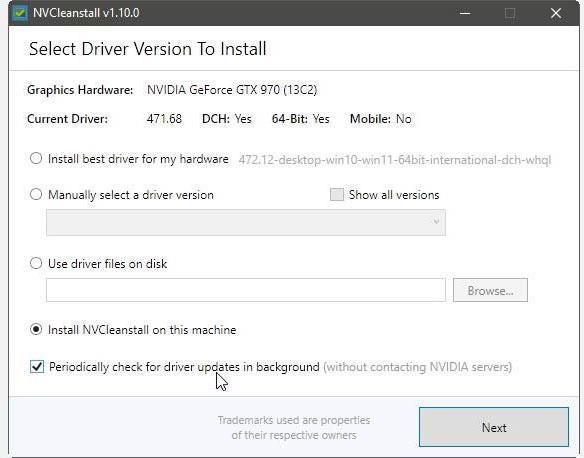
NVCleanstall može automatski provjeriti ima li novih ažuriranja upravljačkog programa
Preporuča se pustiti NVCleanstall da otkrije i preuzme najbolje upravljačke programe za vaš hardver.
Sljedeći korak je mjesto gdje se većina sjajnih stvari događa s ovim softverom. NVCleanstall će predstaviti sve komponente u upravljačkom programu i omogućiti vam da odaberete što želite zadržati.
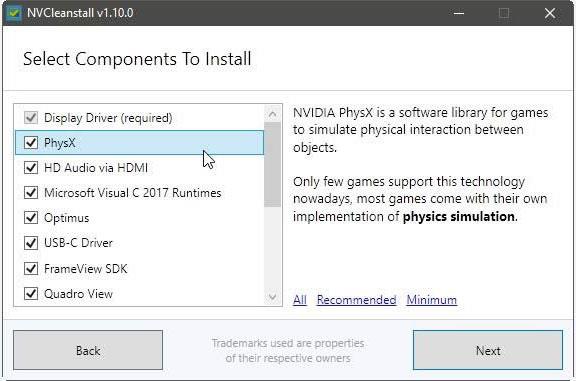
Odaberite komponente upravljačkog programa za instalaciju
Ako ne znate što koja komponenta radi, NVCleanstall će dati objašnjenje na desnoj strani prozora kada kliknete na njih. Koristite te korisne isječke kako biste odredili što zadržati ili baciti.
NVCleanstall također nudi tri unaprijed postavljene postavke, predstavljene kao veze pri dnu prozora.
- Sve omogućuje sve u upravljačkom programu.
- Preporučeno onemogućuje stvari koje većina ljudi neće primijetiti da nedostaju.
- Minimum zadržava samo osnove kako bi GPU bio upotrebljiv (tj. sam upravljački program zaslona).
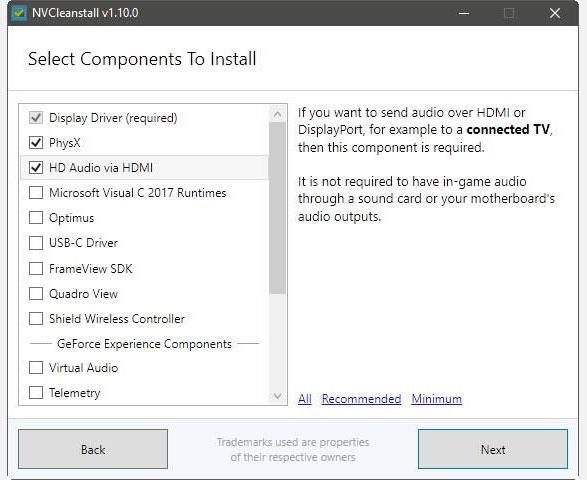
NVCleanstall pruža preporučene grupe komponenti kao unaprijed postavljene postavke
Iako se čini da nudi mnogo izbora, u stvarnosti su mnogi sastojci usko povezani jedni s drugima. Stoga ne možete samovoljno uključivati i isključivati ništa na popisu sastojaka. Klikom na značajku možete vidjeti oslanja li se na druge komponente (i koje), u odjeljku Zahtjevi.
Na primjer, da biste koristili GeForce Experience, također morate instalirati NV Container, Telemetry, NV Backend i NodeJS.
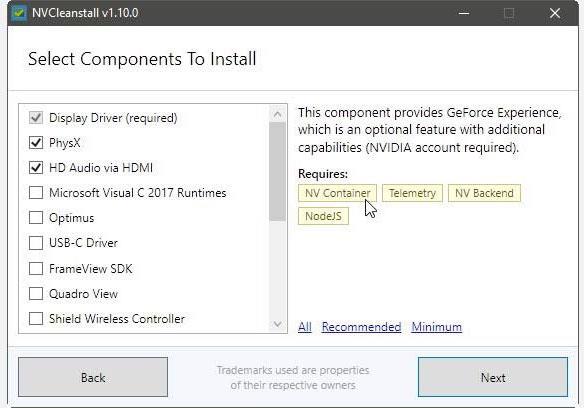
Odnos između komponenti
Možete čak zamisliti da sve to funkcionira kao lančana reakcija, gdje jedna značajka vodi drugoj.
Jeste li odlučili omogućiti ShadowPlay za podršku hardverski ubrzanog video snimanja? Ako želite omogućiti ovu značajku, trebat će vam i Virtual Audio i Process Monitor , čak i GeForce Experience i kao što je gore spomenuto, to će ovisiti o mnogo više komponenti.
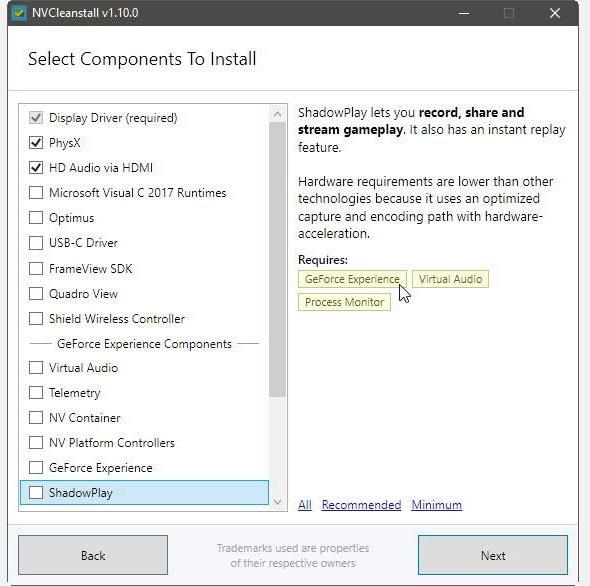
Ako omogućite ShadowPlay, trebat će vam i Virtual Audio, Process Monitor i GeForce Experience
Međutim, to je najbolji način da instalaciju upravljačkog programa učinite što urednijom. Započnite tako da poništite odabir svega osim upravljačkog programa zaslona (obavezno) ili odaberite postavku Minimum unaprijed postavljenih postavki. Zatim dodajte samo značajke koje želite i omogućite sve potrebne komponente. Na kraju kliknite Dalje.

Pritisnite Dalje
NVCleanstall će započeti s pripremom instalacijskih datoteka. Zatim će vam ponuditi još neke mogućnosti kako biste mogli prilagoditi postavke upravljačkog programa.
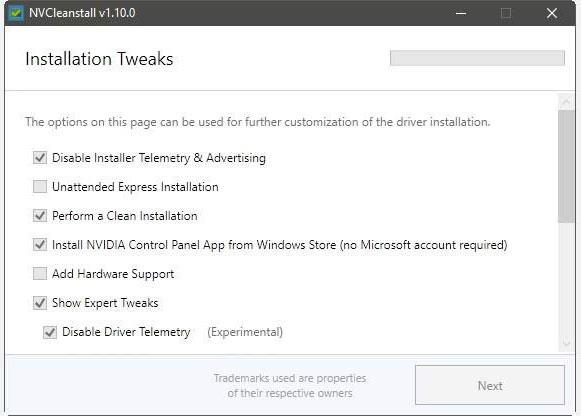
NVCleanstall će pružiti još neke mogućnosti
U članku se preporučuje da omogućite Onemogući telemetriju i oglašavanje instalatera i izvršite čistu instalaciju . Kada su te opcije omogućene, izbjeći ćete slanje informacija NVIDIA-i i ukloniti sve postojeće ostatke upravljačkog programa.
Omogućite Instaliraj aplikaciju NVIDIA Control Panel iz Windows trgovine ako želite dodatne veze na opcije upravljačkog programa.
Isključite brzu instalaciju bez nadzora da biste vidjeli svaki korak postupka instalacije upravljačkog programa. Članak preporučuje da također preskočite Dodavanje hardverske podrške, kao i sve u Show Expert Tweaks , osim ako ne znate što radite ili trebate posebno podešavanje.
Uključite Ponovno izgradi digitalni potpis . Možda će to zahtijevati neka druga podešavanja.
Kada budete spremni, ponovno kliknite Dalje .
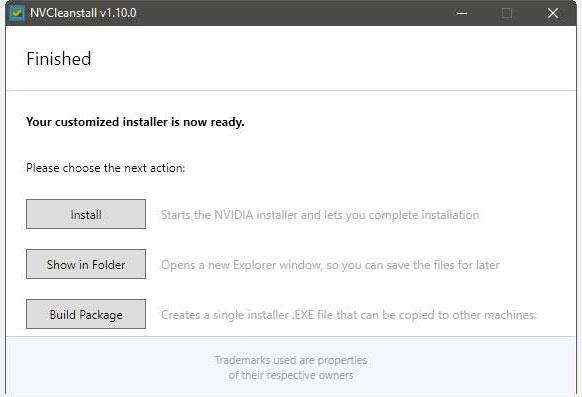
Pritisnite Instaliraj
Nakon što NVCleanstall prilagodi program za instalaciju upravljačkog programa, možete kliknuti Instaliraj da biste ga pokrenuli.
Neke druge opcije uključuju:
- Prikaži u mapi omogućuje vam pregled programa za instalaciju sa zadanim upraviteljem datoteka.
- Build Package može prilagođeni instalacijski program pretvoriti u izvršnu datoteku koju možete koristiti na drugim računalima.
Proces instaliranja prilagođenih upravljačkih programa ne razlikuje se od službenog pristupa, pa bi trebao biti poznat. Pokrenite, odaberite Slažem se i nastavi .
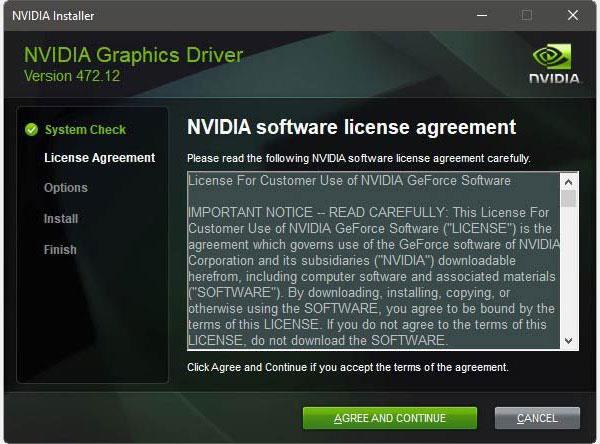
Odaberite Slažem se i nastavi
Idite na Custom (Advanced) path umjesto Express (Recommended) i kliknite Next.
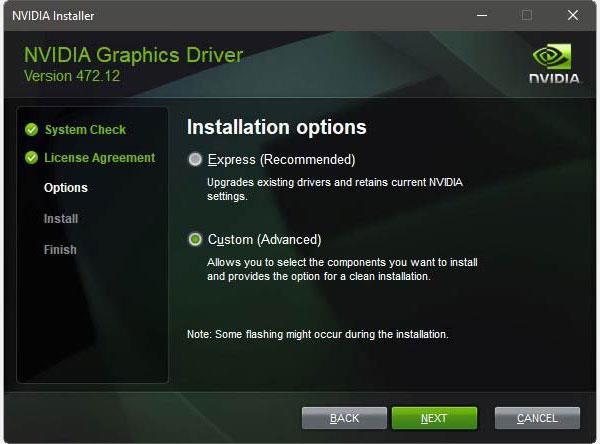
Odaberite prilagođeno (napredno)
Provjerite jesu li uključene i instalirane samo komponente koje ste odabrali, a zatim ponovno kliknite Dalje.

Ponovno kliknite Dalje
Nakon što je instalacija upravljačkog programa završena i instalacijski program izađe, možete se vratiti i zatvoriti prozor NVCleanstall.

Zatvorite prozor NVCleanstall
Unatoč gubitku nekih komponenti, glavni pokretački program ostat će nepromijenjen. Dakle, i dalje možete koristiti svoj GPU kao i obično.
Nadam se da ste uspješni.